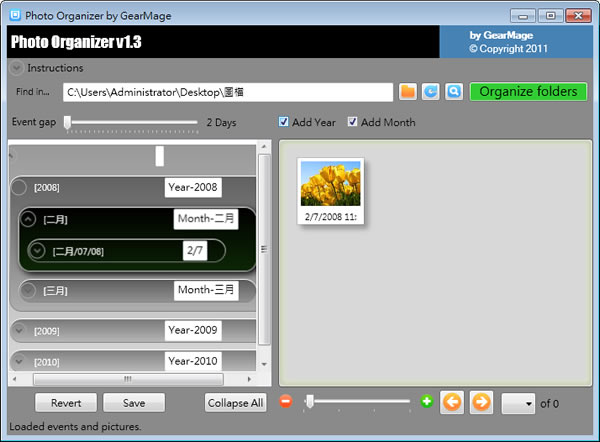
現在大多使用數位相機,因此電腦常存放著大量的相片,時間一久若無做好分類,常很難找到想要看的照片,該如何好像片的分類呢?相信每個人都有不同的需求,Photo Organizer 是一套可以按照相片日期來自動分類並找出已重複的圖片檔案的免費工具,使用方式很簡單,只要加入要分類的圖檔資料夾,便可依照日期幫你建立日期資料夾並將依照相片日期自動做好分類,除此之外,Photo Organizer 並可篩選有無重複的圖片,需要使用日期來分類相片的朋友,不彷可以來試試。
🔔 不錯過任何精彩! 立即訂閱我們的 LINE 官方帳號
每次發佈新文章時,您將會第一時間收到本站文章連結通知,輕鬆掌握最新資訊!
如何使用Photo Organizer?
1.下載、解壓縮後,執行「PhotoOrganizerInstall.exe」安裝程式。
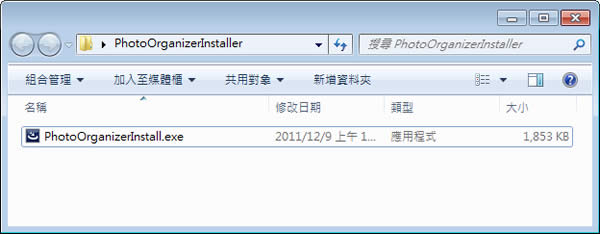
2.開啟 Photo Organizer,點擊 Find in... 欄位旁的資料夾圖示,來選擇要分類的資料夾或圖檔,選擇好之後,按下其旁的[Find pictures]來找出資料夾內所有的圖片。
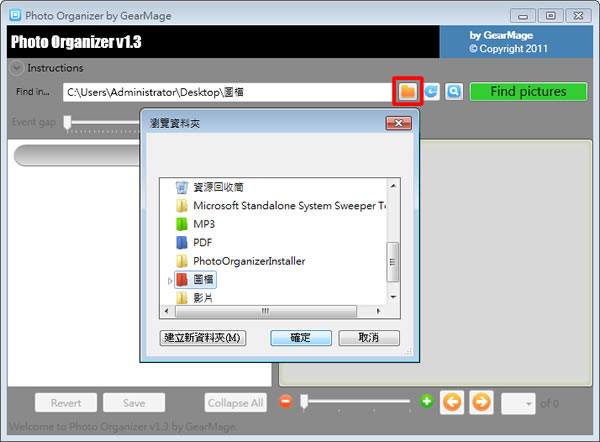
3.依照自己的習慣,可勾選[Add Year]、[Add Month],左側欄內白色輸入框可依照自己的需求自行命名,右側欄為該日期內的相片,奇遇覽圖的大小可在下方[-][+]來調整。
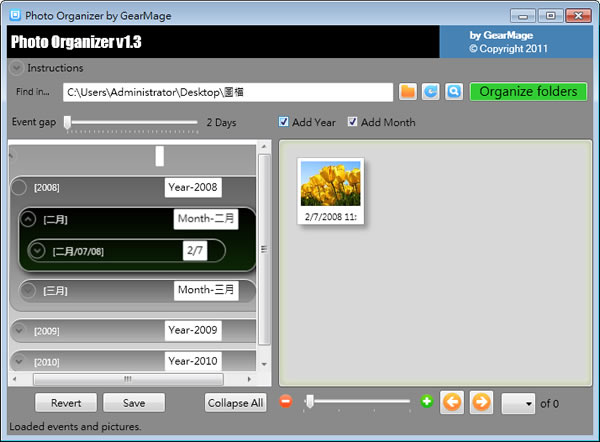
-
Revert:回復預設命名
-
Save:儲存目前設定值,下次要分類同資料夾時可套用
-
Collapse All:收和左側欄展開項目
4.確定好之後,點擊右上角的[Organize folders]來開啟細項設定。
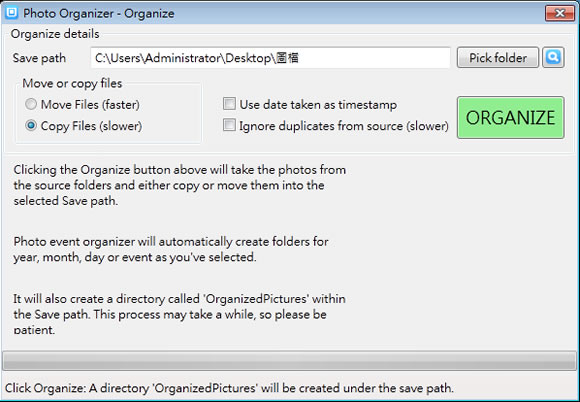
-
Save Path:設定要存放分類的資料夾路徑
-
Move Files:使用原始圖檔來分類(較快)
-
Copy Files:將原始圖檔使用複製的方式來分類(較慢)
5.無誤後,按下[Organize]來開始分類,完成後的資料夾如下圖。

- Photo Organizer
- 版本:1.3
- 語言:英文
- 性質:免費
- 適用:Windows
- 官方網站:https://gearmage.com/mediaevent.html
- 下載:按我下載